预约功能在日常业务中应用频繁,但并不意味着你需要去开发一个专门的预约系统/功能,通过在线表单就可轻松实现。
预约功能有以下几点需要注意:
1.预约事项的信息展示
为预约者提供必要的说明信息
2.预约者的信息收集
如姓名、联系电话、所预约时间和项目
3.预约信息的及时反馈
能在第一时间将预约信息反馈给组织者
4.预约者可随时查看/修改预约信息
避免预约变动而导致重复预约
在番茄表单上怎么实现呢?
首先进入番茄表单创建一张新表单,可选择模板表单或空白表单创建。
预约说明使用【图文】组件;预约日期使用【下拉】组件;预约时间使用【单选】组件;预约人数使用【输入框】数字组件;姓名、电话使用【联系人】组件;其他说明使用【输入框】组件。
如下图为一家餐厅的预约表单
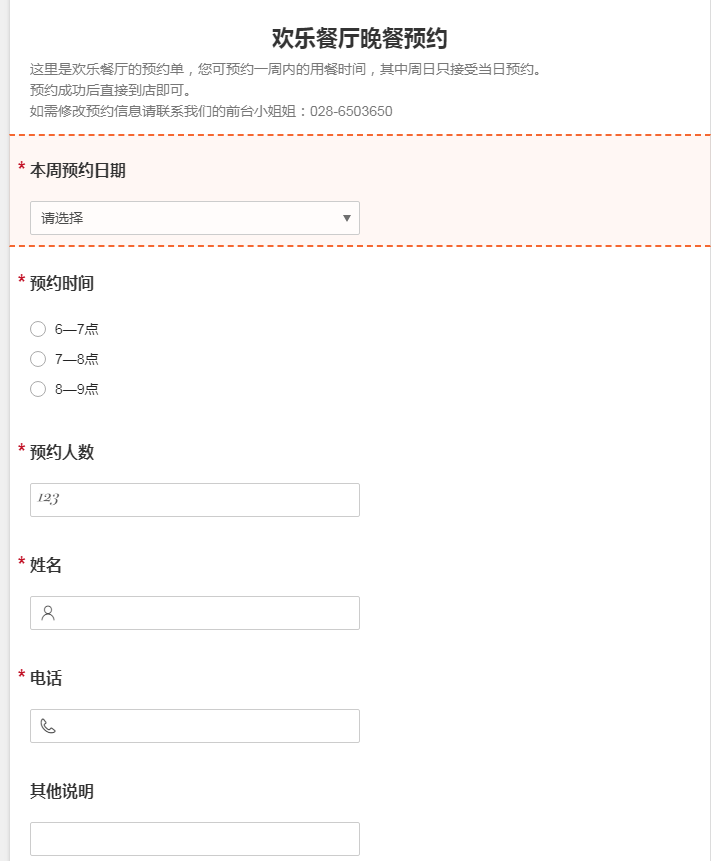
但该餐厅预约日期中周日是需要当天预约,可以将预约日期分成周一至周六、周日两部分,将不处于预约日期的那部分设置为隐藏。
如周一至周六期间开启周日预约的隐藏,在周一至周六就看不到周日的预约信息,也就无法预约周日了。
ps:如果您需要根据不同的情景进行不同的预约,可以使用【逻辑功能】>>>
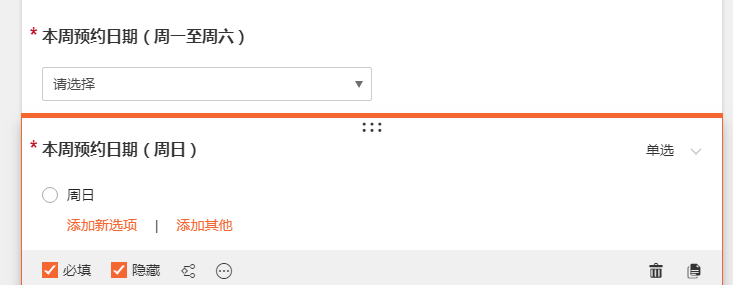
表单设计完后,开始进行设置,首先设置微信提醒,这样可以通过微信实时接收到新的预约信息,需要绑定番茄表单微信公众号(如使用的钉钉端可以设置钉钉提醒)

最后设置能让预约者查看/修改预约信息的功能。
在设置此功能前,您需要将表单先进行发布,并收集到至少一条回复(您可以发布后自行填写提交)。
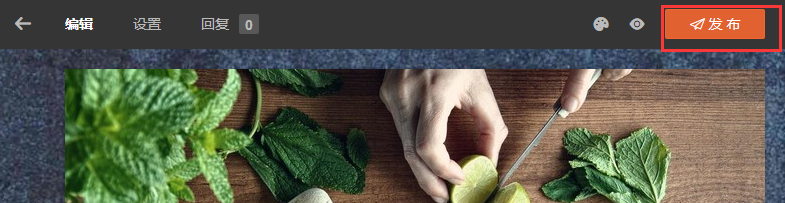
再回到回复页面下进入【对外查询】设置中
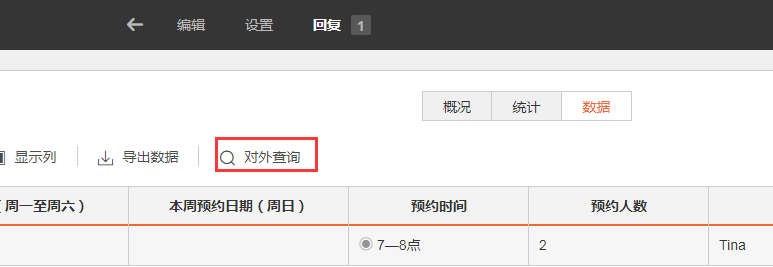
在对外查询设置页面设置如下
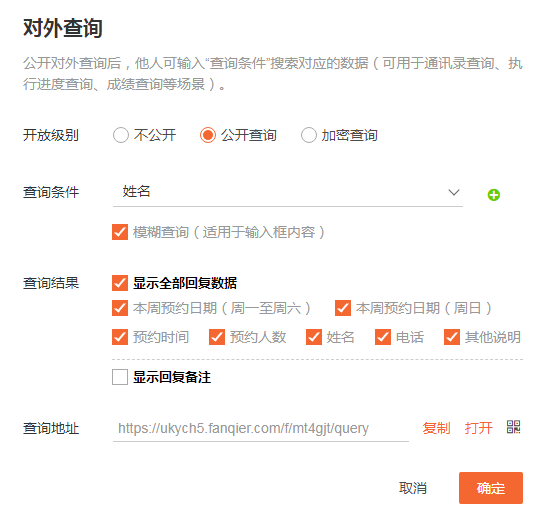
将“查询条件”设为姓名
“查询地址”即为查询的入口,当预约人通过在查询地址输入填写的姓名便可查询自己的预约信息。
如需要支持填表人修改预约信息,可在页面设置,详情了解>>>(此功能在专业版、企业版上提供)
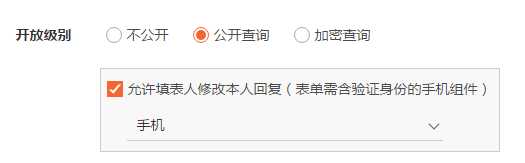
当预约者成功验证所填手机号后便可进行预约信息的修改。
以上为一个预约功能的基础功能,除此职位您还可以对表单进行设计修改,如排版、设置头图背景、预约反馈信息等。